
TikTokで自分や他の人の動画を保存する方法は?動画を検索・編集するやり方も解説!
Contents[OPEN]
- 1①動画を見る方法:他のユーザーが投稿したTikTok(ティックトック)をチェック!
- 2②アカウント作成・編集方法:TikTok(ティックトック)のプロフィールを充実させよう
- 3③動画作成&投稿方法:自分のTikTok(ティックトック)動画を世界中に届けよう!
- 3.1TikTok(ティックトック)での動画作成(編集)方法
- 3.2TikTok(ティックトック)で動画をたくさんの人に見てもらいたい!
- 3.3TikTok(ティックトック)で自分の好きな曲は使える?
- 3.4TikTok LIVEでライブ配信をしてみよう!
- 4④動画の非公開&再公開方法:TikTok(ティックトック)で投稿した動画を管理しよう
- 5⑤削除・退会方法:TikTok(ティックトック)アカウントを使わなくなったとき
- 6⑥使いすぎを防止:デジタルウェルビーイングでTikTok(ティックトック)の使いすぎを予防!
- 7【Q&A】TikTok(ティックトック)の基本的な使い方!
⑤削除・退会方法:TikTok(ティックトック)アカウントを使わなくなったとき
「話題になっているから、TikTokのアカウントを作ってみたけど、イマイチTikTokを使ってない…」
アカウント作成の時は数ステップで簡単にできても、アカウントを削除・退会するときには引き留めようと何度も「アカウントを削除・退会しますか?」などといわれ、完全に削除・退会できるまでかなりのステップを踏まないといけなくて、面倒になりそのまま放置…。
そんな状態のアプリやサービスも多いですよね。
TikTokでは、簡単な数ステップの手順によってアカウントを削除・退会できます。
TikTokアカウントの削除・退会方法!
こちらは、マイページの画面右に表示されている「・・・」をタップし、メニューの中から「設定」を押します。
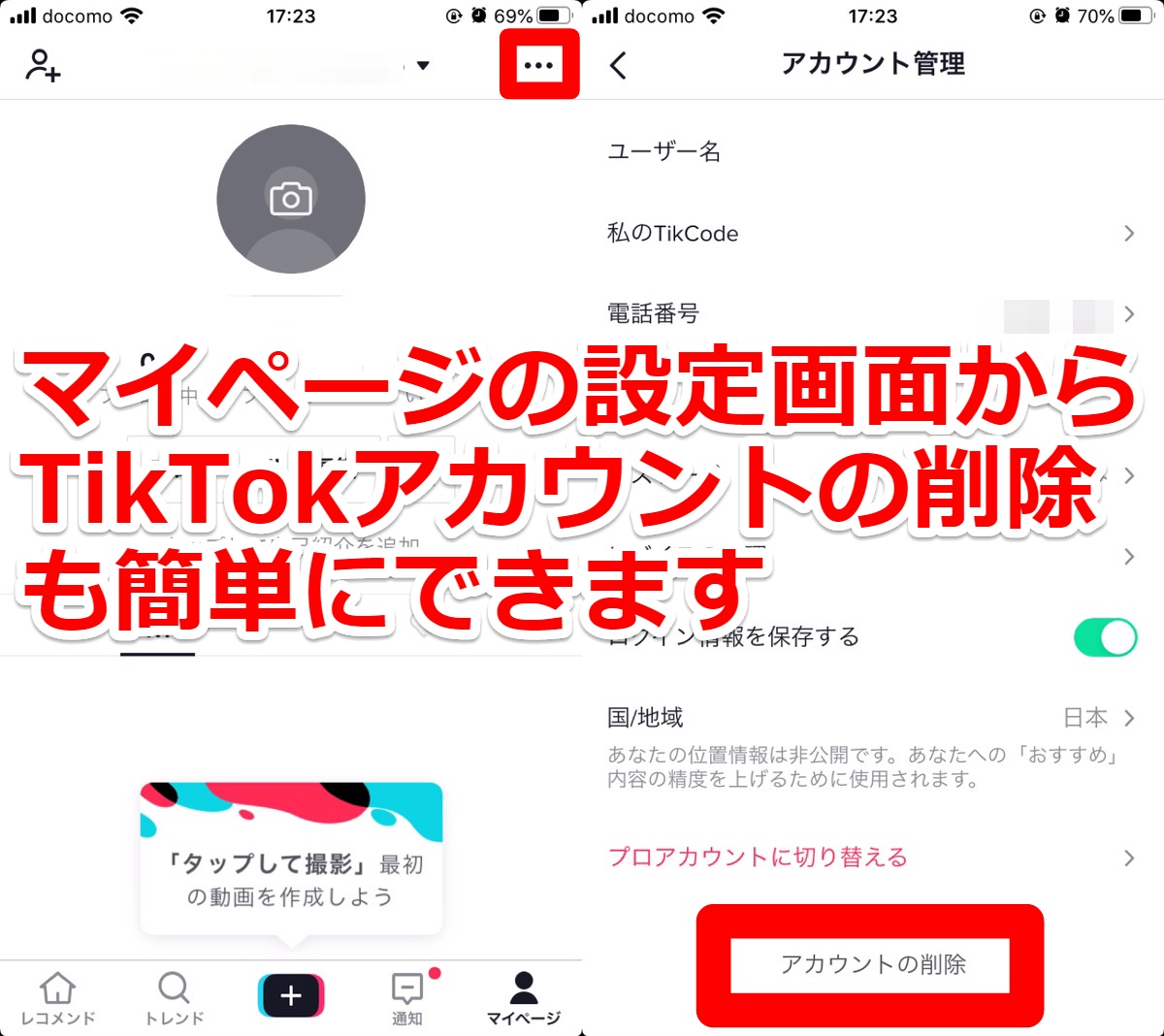
次に「アカウント管理」と「アカウント削除」をそれぞれタップして進めていくと、アカウント削除・退会した場合の注意事項が表示され、それでも削除・退会を続行すると正式に削除・退会が完了となります(※)
TikTokをはじめたけど結局使わなかった場合には、こちらの削除・退会方法をご利用ください。
⑥使いすぎを防止:デジタルウェルビーイングでTikTok(ティックトック)の使いすぎを予防!
TikTokにデジタルウェルビーイング機能が搭載されました。
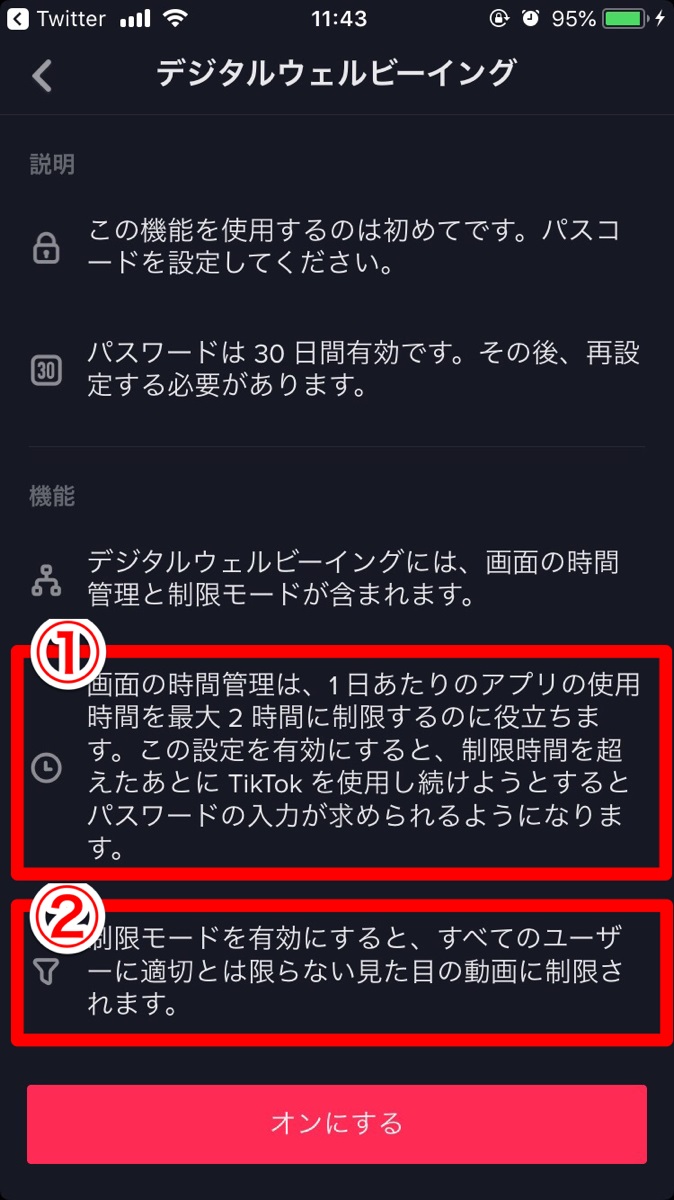
大きく、次の2種類の機能によって、TikTok(ティックトック)の使いすぎを防止します。
設定方法など、TikTok(ティックトック)デジタルウェルビーイング機能に関する詳細は、下記の記事をご一読下さい。
【Q&A】TikTok(ティックトック)の基本的な使い方!

ここまでの内容を、Q&A形式で簡単にまとめてみました。
サクッと手早くTikTok(ティックトック)の使い方を知りたい方は、ぜひご一読下さい!
【Q1】TikTok(ティックトック)の動画を見る方法は?
TikTok(ティックトック)の動画を見る方法は、主に2種類あります。
- TikTokアプリを起動して表示されるレコメンド画面から動画を見る
- トレンド画面で気になるワードを検索して動画を見る
【Q2】TikTok(ティックトック)のアカウントってどうやって作るの?
TikTok(ティックトック)のアカウントを作成する方法は、次の通りです。
- マイページから登録をタップする
- TikTokのアカウント作成方法が表示されるので、利用したい方法をタップする。
TikTokでは、電話番号やメールアドレスといった情報からアカウントを作成する方法以外に、他SNSの既存アカウントをそのまま利用してログインするという方法があります。
SNSのアカウント情報を数多く持ちたくない方は、他SNSのアカウント情報を利用してTikTokにログインする方法がおすすめです。
TikTok ティックトック:PR

sponsored
開発:TikTok Pte. Ltd.
掲載時の価格:無料